
Tricks für das Surfen mit Mozilla Firefox
Tricks für das Surfen mit Mozilla Firefox
Neben dem Internet Explorer von Microsoft ist der Mozilla Firefox als Browser zum Surfen im Internet weit verbreitet. Grund für den Erfolg des Firefox ist die einfache Bedienung sowie die Möglichkeit, sich nach eigenen Vorstellungen nützliche Zusatzfunktionen, so genannte "Add-ons", zu installieren (siehe auch "UTipp: Nützliche Add-ons für Mozilla FirefoxU", Projekt Magazin 1/2009). Dieser Tipp stellt Ihnen einige Tricks vor, mit denen sich das Surfen mit Mozilla Firefox erleichtern lässt. Einige der nachfolgenden Tipps lassen auch auf den Internet Explorer (IE) von Microsoft übertragen.
Tabbed Browsing
Tabbed Browsing bedeutet, dass sich alle geöffneten Webseiten innerhalb eines einzigen Browser-Fensters befinden und über Reiter ("Tabs") anwählen lassen (Bild 1). Nachfolgend sind einige Tricks aufgeführt, die das Surfen mittels Tabbed Browsing erleichtern.
Bild 1: Beispiel für eine Tableiste mit drei Reitern.
Tabs öffnen und schließen
- Tab öffnen mit Doppelklick: Ein leerer Tab lässt sich mit einem Doppelklick in einen leeren Bereich in der Tableiste öffnen (auch IE).
- Tab öffnen über Tastatur: Öffnen Sie einen leeren Tab mit "Strg+T" (auch IE).
- Tab schließen über Tastatur: Den aktuellen Tab schließen Sie mit "Strg+W" (auch IE).
- Tabs wechseln: Zwischen den einzelnen Tabs können Sie über die Tastatur mit "Strg+Tab-Taste" (Vor) bzw. "Strg+Shift+Tab-Taste" (Zurück) navigieren (auch IE). Alternativ können Sie dazu in Firefox auch die Tastenkombination "Strg+Bild auf" bzw. "Strg+Bild ab" verwenden.
![]() Tab wiederherstellen: Ein versehentlich oder zu früh geschlossener Tab lässt sich mit "Strg+Shift+T" wiederherstellen. (Diese Funktion ist im Internet Explorer erst ab Version 8 verfügbar.)
Tab wiederherstellen: Ein versehentlich oder zu früh geschlossener Tab lässt sich mit "Strg+Shift+T" wiederherstellen. (Diese Funktion ist im Internet Explorer erst ab Version 8 verfügbar.)
Webseite in neuem Tab öffnen
Um eine Webseite in einem neuen Tab zu öffnen, gibt es verschiedene Möglichkeiten:
- Ziehen Sie den Mauszeiger über den Link, drücken Sie die rechte Maustaste und wählen Sie den Befehl "Link in neuem Tab öffnen" (auch IE).
- Fahren Sie mit dem Mauszeiger auf den Link und klicken Sie dann auf das Mausrad (auch IE).
- Geben Sie in der Adresszeile die gewünschte URL ein und schließen Sie die Eingabe mit der Tastenkombination ALT+Enter ab (auch IE).
Tab klonen
![]() Möchten Sie eine Webseite verdoppeln und zusätzlich in einem neuen Tab anzeigen lassen, gehen Sie folgendermaßen vor: Drücken Sie die Taste "Strg" und halten Sie diese gedrückt. Anschließend klicken Sie auf den entsprechenden Reiter der Webseite und ziehen Sie diesen mit gedrückter linker Maustaste nach rechts oder links an die gewünschte Position in der Tableiste. Ein blauer Pfeil zeigt dabei die Einfügeposition an (Bild 2). Abschließend lassen Sie zuerst die Maustaste und dann die Strg-Taste wieder los.
Möchten Sie eine Webseite verdoppeln und zusätzlich in einem neuen Tab anzeigen lassen, gehen Sie folgendermaßen vor: Drücken Sie die Taste "Strg" und halten Sie diese gedrückt. Anschließend klicken Sie auf den entsprechenden Reiter der Webseite und ziehen Sie diesen mit gedrückter linker Maustaste nach rechts oder links an die gewünschte Position in der Tableiste. Ein blauer Pfeil zeigt dabei die Einfügeposition an (Bild 2). Abschließend lassen Sie zuerst die Maustaste und dann die Strg-Taste wieder los.
Bild 2: Mit gedrückter Maustaste den neuen Tab an die gewünschte Position ziehen.
Tab als Favorit aufnehmen
Um eine Webadresse zu speichern, ist es möglich, die Seite in der Lesezeichen-Symbolleiste abzulegen. Dazu klicken Sie mit der linken Maustaste auf den Reiter, halten Sie die Taste gedrückt, ziehen Sie den Zeiger nach oben in die Symbolleiste und lassen Sie ihn an der gewünschten Stelle los.
Nützliche Tastaturbefehle
Nachfolgend werden einige Tastenkombination vorgestellt, die das Surfen im Netz erleichtern.
Seite vor/zurück
Mit der Rücktaste ("Backspace") ist es möglich, eine Seite zurück zu gehen. Analog dazu können Sie auch mit der Kombination "Alt+Pfeil links" (Zurück) bzw. "Alt+Pfeil rechts (Vor) zwischen den bisher aufgerufenen Seiten navigieren (auch IE).


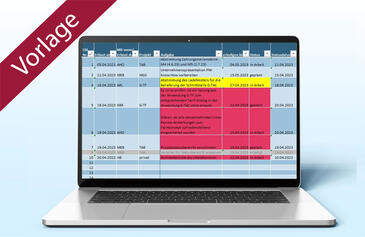
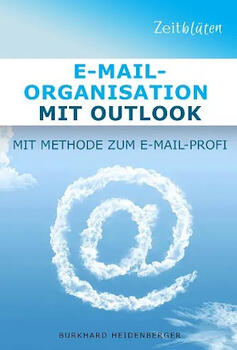
J
28.03.2010